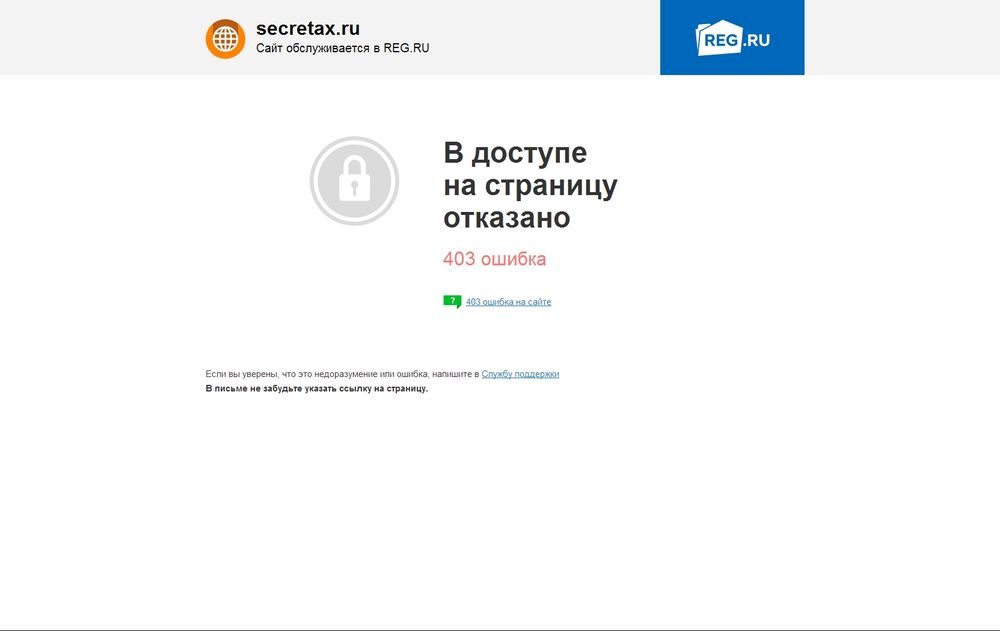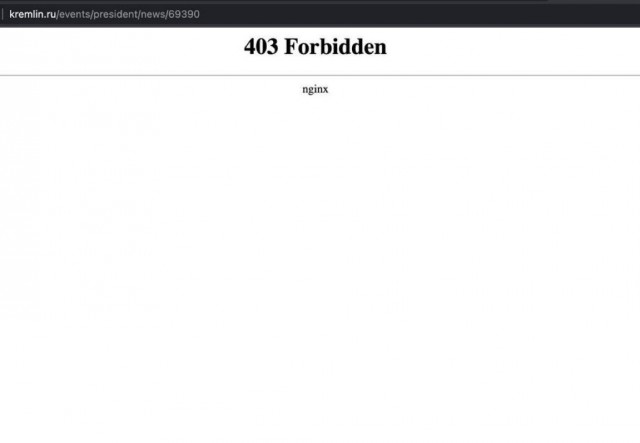Ошибка 403 при доступе к клиентский компонент Центра обновления Windows — Windows Client
Twitter LinkedIn Facebook Адрес электронной почты
- Статья
- Чтение занимает 2 мин
Эта статья содержит решение ошибки 403, которая возникает при доступе к клиентский компонент Центра обновления Windows.
Область действия: Windows 10 — все выпуски
Исходный номер базы знаний: 245142
Симптомы
При попытке доступа к веб-сайту клиентский компонент Центра обновления Windows вы получаете следующее сообщение об ошибке:
Ошибка 403: доступ запрещен или запрещен
Причина
Эта проблема возникает по любой из следующих причин:
- Вы используете личное программное обеспечение брандмауэра или другое программное обеспечение безопасности, помощник по загрузке или программное обеспечение веб-акселератора.
- Элемент клиентский компонент Центра обновления Windows отсутствует или поврежден на компьютере.
- Файл Hosts поврежден или содержит неверные сведения.
- Отсутствуют или повреждены файлы Internet Explorer, которые отображают скрипт на странице.
Решение
Чтобы устранить эту проблему, выполните одну из следующих процедур в зависимости от ее причин. Если вы не знаете, что вызывает сообщение об ошибке, используйте эти разрешения в том порядке, в котором они указаны. Например, если первое решение не решает проблему, перейдите к следующему решению.
Например, если первое решение не решает проблему, перейдите к следующему решению.
Отключение безопасности, помощника по загрузке или программного обеспечения веб-акселератора
Корпорация Майкрософт проверила, что типы программ, приведенных в следующем списке, влияют на ошибки неавторизованного или запрещенного доступа. Отключите любое стороннее программное обеспечение, которое соответствует одному из следующих описаний:
- Программы удаления ad
- Веб-ускорители
- Скачивание помощников
- Программное обеспечение для обеспечения безопасности
- Антивирусное ПО
Попробуйте подключиться к сайту клиентский компонент Центра обновления Windows, перейдя в Центр обновления Майкрософт.
Если вы по-прежнему не можете подключиться, попробуйте выполнить следующее разрешение.
Сброс файла Hosts до значения по умолчанию
Сведения о том, как сбросить файл Hosts в файл Hosts по умолчанию, см.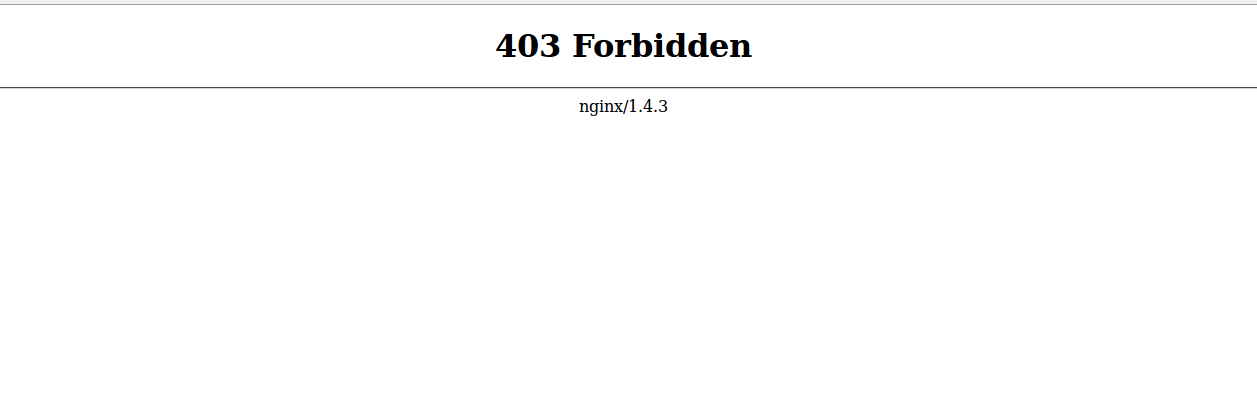 в разделе «Как восстановить значение по умолчанию для файла Hosts»?
в разделе «Как восстановить значение по умолчанию для файла Hosts»?
Установка нового обработчика сценариев
Примечание.
Эти действия применимы только к компьютерам под управлением Windows XP или более ранних версий Windows.
Перейдите в Центр загрузки Майкрософт.
Щелкните символ «Обновить» рядом с обновлением для вашей версии Windows.
Нажмите кнопку «Скачать» (справа от страницы).
Нажмите кнопку «Сохранить на диске», а затем сохраните файл в расположении по умолчанию.
На рабочем столе дважды щелкните значок STE56en.exe (для Microsoft Windows 98, Microsoft Windows Edition и Windows NT) или дважды щелкните значок Scripten.exe (для Microsoft Windows 2000 и Windows XP).
После завершения установки вы можете удалить STE56en.exe или Scripten.exe с рабочего стола. Для этого щелкните значок правой кнопкой мыши и выберите команду «Удалить».

Перезапустите компьютер, а затем перейдите клиентский компонент Центра обновления Windows веб-сайт.
Примечание.
Некоторые ускорители Интернета изменяют файл Hosts. Чтобы устранить эту проблему, переименуйте файл.
Ошибка 403 в Play Market
Что делать, если Вы увидели ошибку 403 в Play Market?
Практически каждый из нас видел ошибку при доступе к ресурсам Интернета. Чаще всего встречается ошибка 404.
Эта ошибка означает, что запрашиваемый ресурс не существует. Однако в последнее время все больше пользователей жалуется на другую ошибку – 403. Причем, в большинстве случаев данная ошибка возникает при работе с магазинами приложений для смартфона – Play market и Apple store.
Что означает код ошибки 403?
Цифры ошибок по-научному называются кодами состояния HTTP. Это цифра, которой сервер отвечает пользователю на машинном языке. За цифровым кодом следует текстовое содержание, но почти всегда данный текст заменяется администраторами сайта на другой. Например, на картинке сверху приложение пишет ошибку «403 – не удалось скачать приложение», хотя сервер в данном случае посылает ответ «403 — Forbidden», то есть «запрещено».
Например, на картинке сверху приложение пишет ошибку «403 – не удалось скачать приложение», хотя сервер в данном случае посылает ответ «403 — Forbidden», то есть «запрещено».
Ответ сервера в данном случае более понятен – сервер запрещает вам доступ к запрашиваемому ресурсу. Однако понять причину ошибки еще не значит исправить ошибку 403, например, на Андроиде. Сегодня команда нашего блога поможет вам в дальнейшем избегать появления ошибку сайта 403.
В ряде случаев (но сразу скажем, что процентная доля таких случаев очень мала), причиной ошибки приложения 403 является ваше устройство. На смартфоне может быть забит кэш, или не синхронизированы учетные данные с сервером, или даже слетела дата и время! Но… Но скорее всего, даже исправив эти проблемы, не получится избавиться от ошибки 403, потому что ее причиной, в большинстве случаев, являются… санкции.
Эта ошибка стала обычным делом в Крыму, после того, как компания Google заблокировала доступ к своим сервисам для жителей Крымского полуострова.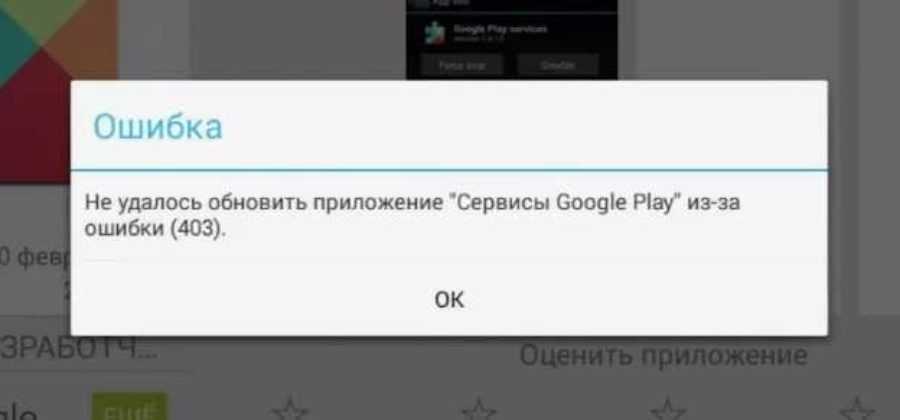 Google, таким образом, присоединился к санкциям против России в отношении Крыма.
Google, таким образом, присоединился к санкциям против России в отношении Крыма.
Наиболее частая причина ошибки 403
Собрав воедино перечисленные факты, мы получаем, что ошибка 403 это чаще всего заблокированный ресурс. Блокировать ресурсы может как провайдер, так и сам поставщик ресурсов. Блокировка происходит по IP адресу. В этой статье мы расскажем о том, как зайти на заблокированные сайты со смартфона и как обойти ошибку 403 в Крыму.
Как получить доступ к сайту при ошибке 403?
Первым делом мы рекомендуем установить на ваш смартфон программу Whoer vpn для Android, которую можно скачать с официального сайта. Эта программа меняет IP-адрес вашего телефона на IP-адрес выбранного впн сервера. Проверим, зайдя на Whoer.net, какой IP-адрес у нашего тестового смартфона. Вот он:
Далее установим программу Whoer vpn для Android и запустим ее. Для установки приложения ВПН для Андроид переходим в Google Play и в поиске находим Whoer VPN (можете просто перейти по ссылке).
После установки в основном меню Андроид устройства появится иконка приложения Whoer VPN. Нажимаем на нее, чтобы войти в приложение и начать работу.
ВПН можно попробовать бесплатно (доступен сервер Нидерландов со скоростью соединения 1 мб/с): для этого нажимаем на кнопку “Попробовать бесплатно” и регистрируемся на сайте Whoer.net. Код активации придет на мейл.
Вводим полученный код и нажимаем кнопку “Активировать”.
Для подключения к серверу выбираем в списке Нидерланды (или любую из доступных без ограничений скорости стран Америки, Европы и Азии, если вы приобрели платный тариф) и жмем кнопку “Подключиться”. После подключения к серверу Нидерландов появится следующее окно:
После подключения мы получаем зеленый свет для доступа к заблокированным ресурсам, ведь наш IP адрес теперь изменился!
Посмотрим, что теперь показывает Whoer.net
Как мы видим, наше устройство находится, будто бы, в Нидерландах.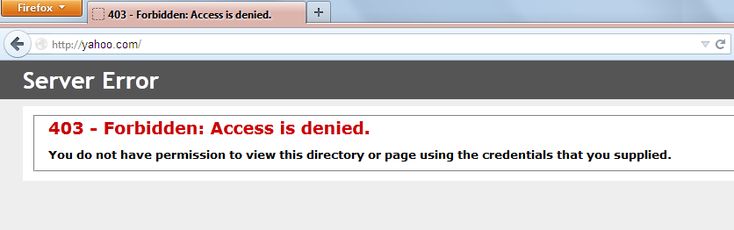 Следовательно, теперь мы без труда можем исправить ошибку 403 в Плей Маркете, а также зайти на любой заблокированный сайт со смартфона.
Следовательно, теперь мы без труда можем исправить ошибку 403 в Плей Маркете, а также зайти на любой заблокированный сайт со смартфона.
Посмотрите видео, где мы рассказываем более подробно о теме данной статьи: https://www.youtube.com/watch?v=7tcAgsHr7ho
Как исправить ошибку «Заблокирован из-за доступа запрещен (403)» в Google Search Console? » Rank Math
Если вы видите заблокировано из-за ошибок доступа Forbidden (403) в вашей консоли поиска Google и в отчете о статусе индекса Rank Math’s Analytics. Не волнуйтесь — вы не одиноки! Это распространенная проблема, с которой сталкиваются многие владельцы веб-сайтов.
В этой статье базы знаний мы объясним, что означает это сообщение и как исправить эту ошибку и восстановить работоспособность вашего веб-сайта.
Содержание
- Что такое ошибка 403 Forbidden?
- Что вызывает ошибку 403 Forbidden в WordPress?
- 403 Запрещенные варианты ошибок
- Как найти ошибку «Заблокирован из-за запрета доступа (403)»?
- Использование Google Search Console для идентификации страниц
- Используйте аналитику Rank Math для выявления проблемных страниц
- Как исправить ошибку 403 Forbidden в WordPress?
- Сбросить права доступа к файлу
- Исправление поврежденного файла .
 htaccess
htaccess - Проверка работоспособности сайта
- Доступ к WordPress с заблокированного IP-адреса
- Заключительные слова
1 Что такое ошибка 403 Forbidden?
Ошибка 403 Forbidden — это распространенная ошибка, с которой вы можете столкнуться, пытаясь разрешить роботу Googlebot сканировать ваш сайт. Эта ошибка означает, что робот Googlebot не может получить доступ к содержимому вашего сайта из-за протокола автоматического исключения, который представляет собой набор правил, которые вы можете использовать для предотвращения доступа определенных типов поисковых роботов к вашему сайту.
Говоря более понятным языком, ошибка 403 Forbidden означает, что сервер вашего веб-сайта сообщает роботу Googlebot, что у него нет разрешения на доступ к странице или ресурсу, который вы пытаетесь просканировать.
2 Что вызывает ошибку 403 Forbidden в WordPress?
Существует ряд потенциальных причин ошибки 403 Forbidden в WordPress.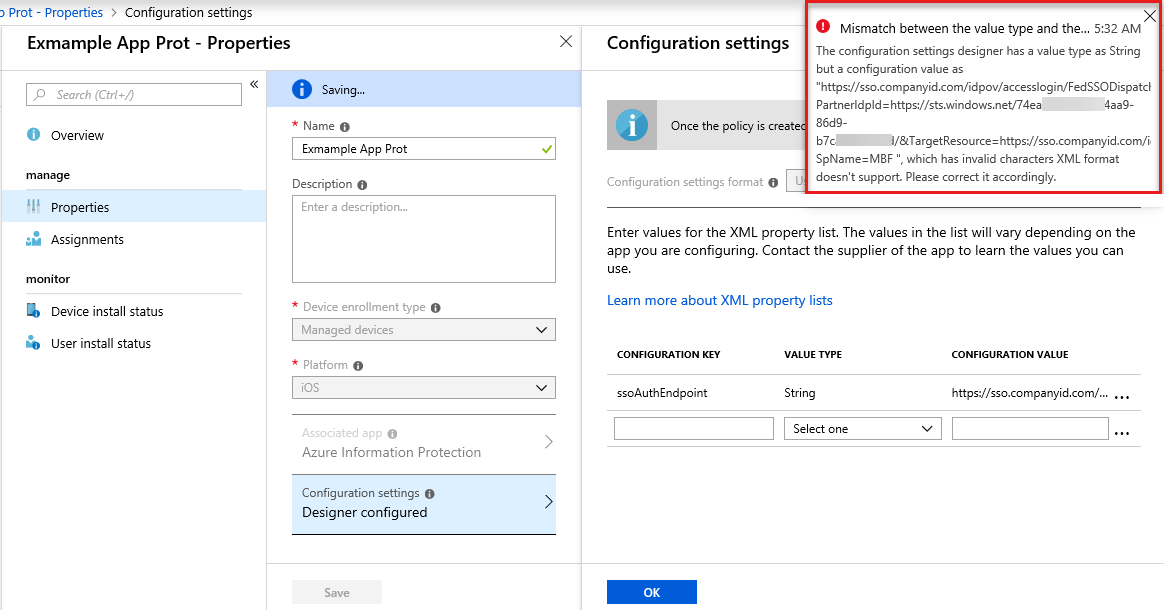 Ниже приведены некоторые из наиболее распространенных:
Ниже приведены некоторые из наиболее распространенных:
- Неправильные права доступа к файлам: Если ваш сайт WordPress размещен на сервере Linux, права доступа к файлам играют ключевую роль в функционировании вашего сайта. Неправильные права доступа к файлам могут вызвать ошибку «Заблокировано из-за запрещенного доступа (403)».
- Поврежденный файл .htaccess: Файл .htaccess является ключевой частью вашей установки WordPress. Этот файл управляет многими важными аспектами функционирования вашего сайта WordPress. Поврежденный файл .htaccess может вызвать ошибку 403 Forbidden.
- Плагины WordPress: В некоторых случаях плагин может вызывать ошибку 403 Forbidden. Обычно это происходит из-за того, что плагин или тема несовместимы с последней версией WordPress.
- Темы WordPress: Как и плагины, тема WordPress также может вызывать ошибку 403 Forbidden. Обычно это связано с тем, что тема несовместима с последней версией WordPress.

- Доступ к WordPress с заблокированного IP-адреса: Если IP-адрес робота Google заблокирован на вашем сайте WordPress, вы увидите ошибку 403 Forbidden.
- Подключаемые модули безопасности: В некоторых случаях подключаемый модуль безопасности может вызывать ошибку 403 Forbidden. Обычно это происходит потому, что плагин по какой-то причине блокирует доступ к вашему сайту WordPress.
3 403 Forbidden Error Variations
Ошибка 403 Forbidden может проявляться по-разному. Наиболее распространенной является ошибка «403 Forbidden», которую вы можете увидеть на скриншоте ниже.
Другие распространенные варианты ошибки 403 Forbidden включают:
- Forbidden — у вас нет разрешения на доступ к серверу.
- 403 – Запрещено – Доступ запрещен.
- Ошибка HTTP 403 — Запрещено — у вас нет разрешения на доступ к запрошенному документу или программе.
- Ошибка 403 — Запрещено
- 403 Запрещено — NGINX
- 403 — Запрещено Ошибка — У вас нет доступа к этому адресу.

- 403 Запрещено — доступ к этому ресурсу на сервере запрещен.
- 403. Это ошибка. У вашего клиента нет разрешения на получение URL / с этого сервера
- У вас нет прав для просмотра этой страницы.
- Похоже, у вас нет разрешения на доступ к этой странице.
Если вы все еще видите ошибку 403 Forbidden на своем сайте WordPress, вполне вероятно, что причиной является одна из этих проблем. К счастью, все эти проблемы одинаковы и их легко исправить. В следующем разделе мы подробно рассмотрим каждое из исправлений.
Но прежде чем идти дальше, давайте посмотрим, как найти проблему.
4 Как найти ошибку «Заблокирован из-за запрета доступа (403)»?
К счастью, ошибку «Заблокировано из-за запрета доступа (403)» легко найти. Вы можете использовать консоль поиска Google или отчет о статусе индекса в аналитике Rank Math, чтобы найти эту ошибку.
4.1 Использование Google Search Console для идентификации страниц
Для этого перейдите в раздел Pages Google Search Console и нажмите на значок Не индексируется вкладка.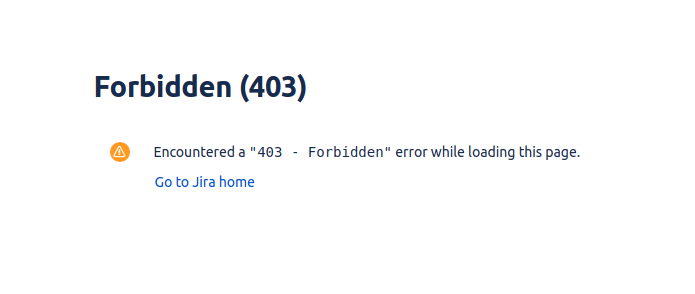
Затем щелкните статус Заблокировано из-за доступа Запрещено (403) , как показано ниже:
4.2 Использование аналитики Rank Math для определения страниц с проблемой
Вы также можете использовать отчет о состоянии индекса в аналитике Rank Math, чтобы определить страницы с проблемой.
Для этого перейдите к Rank Math > Analytics на панели инструментов WordPress. Затем перейдите на вкладку «Статус индекса». На этой вкладке вы получите реальные данные/статус ваших страниц, а также их присутствие в Google.
5 Как исправить ошибку 403 Forbidden в WordPress?
Чтобы исправить ошибку 403 Forbidden на своем веб-сайте WordPress, вы можете попробовать один из следующих способов:
5.1 Сбросить права доступа к файлам
Если вы получаете ошибку 403 Forbidden при попытке доступа к вашему сайту WordPress, это может быть из-за прав доступа к файлам. По умолчанию в большинстве хостинговых сред файлы WordPress принадлежат процессу веб-сервера (например, www-data или apache), а группа обычно назначается одному и тому же пользователю.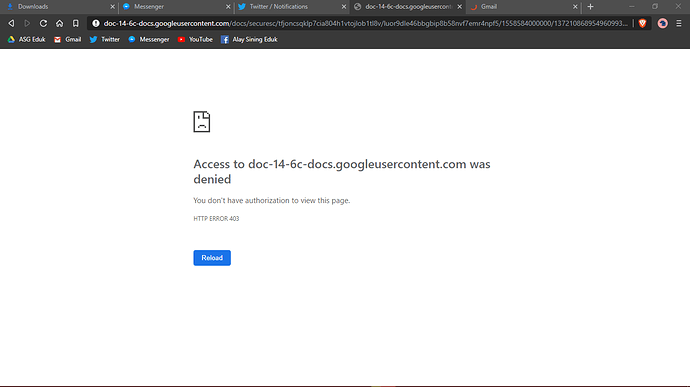 Это означает, что только процесс веб-сервера может читать и записывать эти файлы.
Это означает, что только процесс веб-сервера может читать и записывать эти файлы.
Если вы пытаетесь получить доступ к своему сайту WordPress и видите ошибку 403 Forbidden, ваш веб-сервер не имеет разрешения на доступ к файлам или каталогам в вашем каталоге WordPress.
Согласно Кодексу WordPress, правильные права доступа к файлам для WordPress:
- Для каталогов: 755 или 750
- Для файлов: 644 или 640
Вы можете легко установить эти разрешения с помощью FTP-клиента или панели управления хостингом.
Давайте посмотрим, как исправить ошибку 403 Forbidden, сбросив права доступа к файлам через FTP.
Шаг 1. Подключитесь к сайту WordPress через FTP
Во-первых, вам необходимо подключиться к вашему сайту WordPress с помощью клиента FTP . Если на вашем компьютере не установлен FTP-клиент, вы можете скачать и установить FileZilla.
Шаг 2. Измените разрешение папки public_html
После подключения к сайту WordPress перейдите в корневой каталог, где установлен WordPress. В большинстве случаев это каталог public_html .
Теперь щелкните правой кнопкой мыши папку и выберите «Права доступа к файлам».
Если в диалоговом окне «Разрешения» права доступа к файлу не установлены на «755 или 750», вам необходимо изменить их. В поле «Числовое значение» введите «755» (или 750) и установите флажок «Рекурсивно в подкаталоги». Затем установите флажок «Применить только к каталогам».
Затем нажмите кнопку «ОК», чтобы сохранить изменения, как показано ниже:
Шаг 3: Изменить права доступа к файлам
После того, как вы применили правильные разрешения для файлы. Опять же, если права доступа к файлу не установлены на «644» или «640», вам необходимо изменить настройки.
В поле «Числовое значение» введите «644» или «640» и установите флажок «Рекурсивно в подкаталоги».
Затем установите флажок «Применить только к файлам».
Нажмите кнопку «ОК», чтобы сохранить изменения.
Шаг 4: Измените права доступа к файлу wp-config.php
Затем вам нужно будет повторить тот же процесс для файла wp-config.php . Но на этот раз вам нужно ввести 400 или 440 в поле Числовое значение.
После сброса прав доступа к файлам попробуйте получить доступ к своему сайту WordPress, чтобы проверить, исправлена ли ошибка 403 Forbidden. Если вы все еще сталкиваетесь с проблемой, перейдите к следующему способу.
5.2 Исправление поврежденного файла .htaccess
Следующим шагом является проверка вашего файла .htaccess. Файл .htaccess — это основной файл WordPress, который управляет различными функциями вашего сайта WordPress.
Иногда файл .htaccess повреждается из-за плагина WordPress или функции темы. Когда это произойдет, вам нужно заново сгенерировать или отредактировать файл .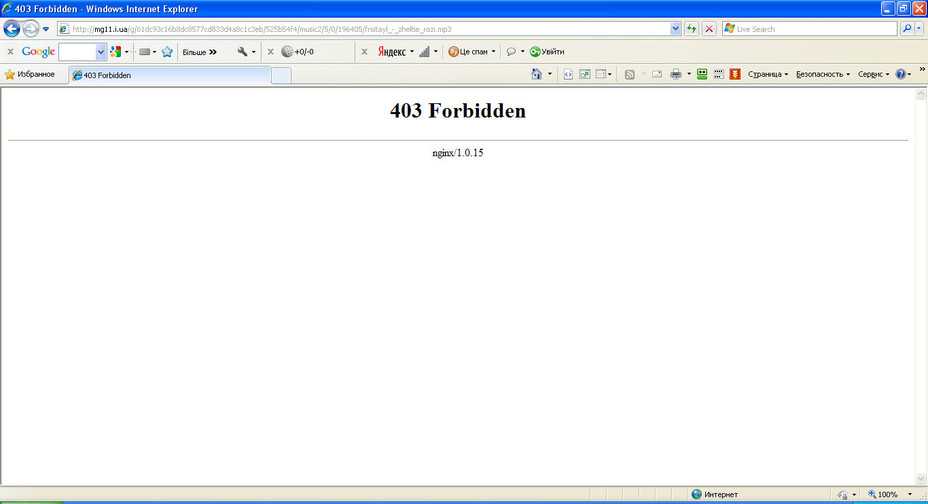 htaccess.
htaccess.
5.2.1 Регенерация файла .htaccess
Для этого вам необходимо подключиться к вашему сайту WordPress с помощью FTP-клиента. После подключения перейдите в корневой каталог вашего сайта WordPress.
Внутри корневого каталога вы увидите файл .htaccess. Загрузите этот файл на свой компьютер, а затем Удалите его с сервера.
Затем перейдите в область администрирования WordPress и перейдите на страницу Settings > Permalinks . На этой странице просто нажмите кнопку Сохранить . Теперь WordPress создаст для вас новый файл .htaccess и обновит настройки постоянной ссылки.
Вы можете узнать больше о структуре постоянных ссылок WordPress и изменении отдельных URL-адресов.
Если этот метод не работает, вам нужно отредактировать файл .htaccess вручную.
5.2.2 Редактирование файла .htaccess вручную
В Rank Math есть простой способ редактирования файла .htaccess.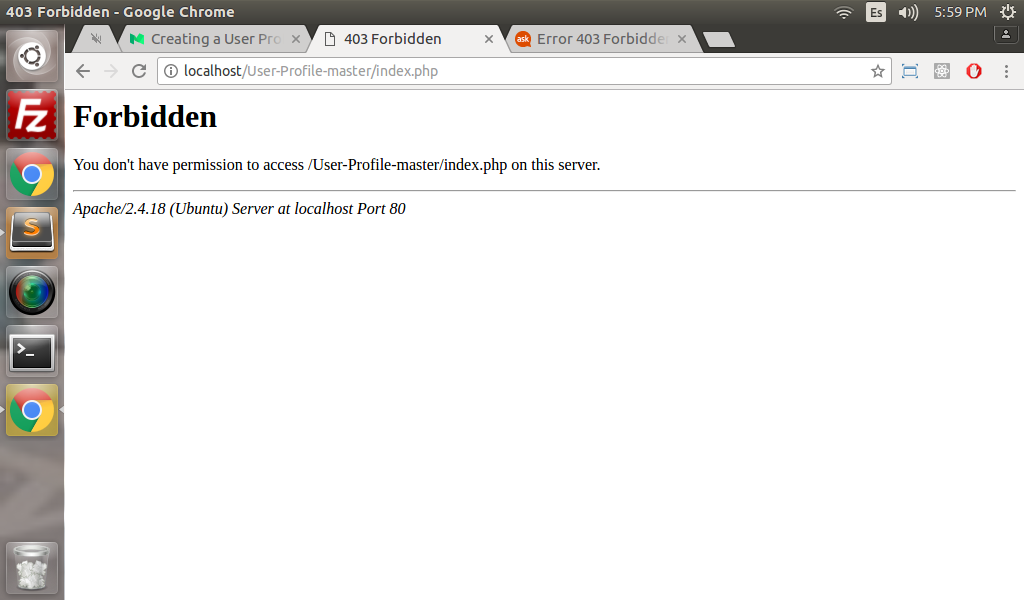 Чтобы отредактировать файл .htaccess, перейдите в раздел Rank Math > General Settings > Edit .htaccess . Если этот раздел недоступен на вашем веб-сайте, убедитесь, что вы переключились на расширенный режим в Rank Math.
Чтобы отредактировать файл .htaccess, перейдите в раздел Rank Math > General Settings > Edit .htaccess . Если этот раздел недоступен на вашем веб-сайте, убедитесь, что вы переключились на расширенный режим в Rank Math.
Внесение изменений в файл .htaccess
В этом разделе вы заметите, что есть одна текстовая область, которую можно использовать для редактирования файла .htaccess. Вы должны быть осторожны и прочитать предупреждение над текстовой областью перед редактированием файла .htaccess.
Уведомление четко предупреждает вас о том, что вы собираетесь редактировать файл .htaccess. Это конфиденциальный файл, и вы должны быть осторожны, прежде чем вносить какие-либо изменения.
Лучше всего то, что Rank Math автоматически делает резервную копию вашего .htacess, прежде чем вы его модифицируете, чтобы предотвратить проблемы.
Если вы хотите отредактировать файл .htacess, установите флажок под текстом.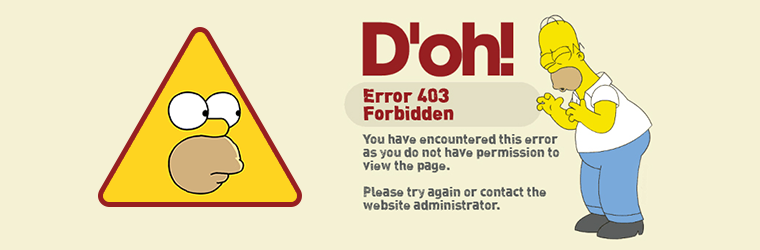 Текстовая область ниже станет активной, и вы сможете отредактировать файл .htacess.
Текстовая область ниже станет активной, и вы сможете отредактировать файл .htacess.
После внесения изменений нажмите кнопку Обновить файл , чтобы сохранить изменения.
После того, как вы отредактировали файл .htaccess, попробуйте получить доступ к своему сайту WordPress, чтобы проверить, исправлена ли ошибка 403 Forbidden.
Если вы все еще сталкиваетесь с проблемой, перейдите к следующему способу.
5.3 Проверка работоспособности сайта
Плагин Site Health Check — отличный инструмент, который поможет вам устранить неполадки на вашем сайте WordPress. Он проверит ваш сайт на наличие распространенных проблем и предоставит вам отчет о том, что необходимо исправить. Этот плагин отлично подходит для устранения распространенных проблем WordPress, таких как конфликты плагинов, проблемы с темами и проблемы с базой данных.
Плагин также проверит ваш сайт на наличие проблем с производительностью и предоставит вам отчет о том, что необходимо улучшить. Этот плагин отлично подходит для устранения распространенных проблем с производительностью WordPress, таких как медленная загрузка страниц и высокая загрузка ЦП.
Этот плагин отлично подходит для устранения распространенных проблем с производительностью WordPress, таких как медленная загрузка страниц и высокая загрузка ЦП.
Вы также можете следовать этим инструкциям на своем действующем веб-сайте, так как проверка на наличие конфликтов не влияет на посетителей вашего веб-сайта.
5.3.1 Установка плагина проверки работоспособностиДля этого вам сначала нужно войти на свой сайт WordPress и перейти на страницу плагинов. Далее нажмите на кнопку «Добавить новый».
После этого выполните поиск «Проверка работоспособности сайта» в репозитории плагинов, а затем Нажмите «Установить сейчас» в плагине «Проверка работоспособности и устранение неполадок».
А затем Активировать официальный плагин Health Check.
5.3.2 Поиск опции «Здоровье сайта» В меню WordPress слева нажмите Инструменты и выберите Здоровье сайта .
Теперь здесь вам нужно перейти на вкладку Устранение неполадок , а затем нажать Включить режим устранения неполадок , чтобы запустить средство устранения неполадок, как показано ниже:
Выполнив эти шаги, вы перейдете в режим устранения неполадок.
Примечание: Все плагины и тема на вашем сайте отключены только для вас (администратора). Посетители вашего сайта не увидят никаких изменений.
Чтобы диагностировать первопричину вашей проблемы, вам необходимо включить Rank Math и постоянно держать ее включенной.
Затем включите тему и каждый плагин по одному, пока проблема не будет найдена. Последний плагин (или тема), который вызывает проблему, вероятно, будет причиной конфликта.
Если вы все еще видите ошибку 403 Forbidden, вам нужно перейти к следующему способу.
5.4 Доступ к WordPress с запрещенного IP-адреса
Когда бот сканирует или получает доступ к вашему сайту WordPress с запрещенного IP-адреса, вы столкнетесь с ошибкой 403 Forbidden.
В большинстве случаев запрещены IP-адреса поисковых роботов или ботов. Чтобы исправить эту ошибку, вам нужно добавить IP-адрес робота Googlebot в список разрешенных в вашем плагине безопасности WordPress.
Или, если у вас не установлен плагин безопасности, вы можете связаться со своим хостинг-провайдером и попросить его внести IP-адрес в белый список.
После того, как IP-адрес будет добавлен в белый список, робот Googlebot сможет сканировать ваш веб-сайт, и вы увидите, что эта ошибка устранена.
Если проблема не устранена, обратитесь за помощью к своему хостинг-провайдеру.
Вот некоторые из наиболее распространенных методов, которые помогут вам исправить ошибку 403 Forbidden на вашем сайте WordPress.
6 Заключительные слова
Мы надеемся, что эта статья помогла вам узнать, как исправить ошибку «заблокирован из-за доступа запрещен (403 ) » на вашем сайте WordPress.
Если у вас есть какие-либо сомнения или вопросы, связанные с этим вопросом, пожалуйста, не стесняйтесь обращаться в нашу службу поддержки. Мы доступны 24×7, 365 дней в году и будем рады помочь вам с любыми проблемами, с которыми вы можете столкнуться.
Мы доступны 24×7, 365 дней в году и будем рады помочь вам с любыми проблемами, с которыми вы можете столкнуться.
Что такое запрещенная ошибка 403 и как ее исправить (объяснено 5 решений)
Что такое запрещенная ошибка 403?
Одной из наиболее часто встречающихся ошибок при просмотре является 403 Forbidden Error .
Это в основном ответ протокола передачи гипертекста, который пользователь может получить по многим причинам.
Если во время просмотра вы получаете сообщение об ошибке 403, это означает, что вы не авторизованы для доступа к указанному URL-адресу.
В этой статье мы познакомим вас с различными версиями, причинами, возможными решениями и обходными путями, если таковые имеются.
Попробуйте безошибочный хостинг
С ОТЛИЧНОЙ ПОДДЕРЖКОЙ КЛИЕНТОВ
Какие варианты ошибки HTTP 403?
Наиболее распространенные варианты ошибки 403:
- 403 Ошибка
- 403 Запрещено
- 403 Запрещенная ошибка
- 403 Запрещено Nginx
- 403 Запрещено: доступ запрещен
- Ошибка 403 Запрещено
- Запрещено
- HTTP 403 Запрещено
- Nginx 403 Запрещено
Что такое 403 Forbidden Error и как ее исправить?
- Как работает ошибка HTTP 403?
- Каковы распространенные причины ошибки 403?
- Заключение
Как работает ошибка HTTP 403?
Пользователь увидит одну из ошибок 403 при общении с сервером через HTTP, в основном из-за ошибки аутентификации или доступа.
Когда пользователь пытается просмотреть веб-страницу, браузер отправляет запрос по протоколу HTTP.
В ответ сервер проверяет запрос и, если все правильно, сервер отвечает кодом успеха категории 2xx перед загрузкой страницы.
Это происходит так быстро, что пользователи не видят этого на своем экране.
Однако, если сервер обнаружит некоторые проблемы в запросе по какой-либо причине, он отобразит ошибку категории 4xx.
Эти коды генерируются автоматически в соответствии с предопределенными сценариями, и каждый код ошибки представляет собой отдельную причину.
Эти коды помогают разработчикам и некоторым искушенным пользователям понять причину.
Наиболее распространенными ошибками категории 4xx являются 403 и 404.
Ошибка 404 означает, что файлы или ресурсы, запрашиваемые пользователем, не могут быть найдены по указанному URL-адресу.
Тогда как 403 означает, что желаемый URL-адрес действителен, но запрос пользователя не может быть выполнен.
Фактическая причина ошибки HTTP 403 варьируется от случая к случаю. Например, для некоторых веб-сайтов поиск в определенных каталогах активно запрещен статусом 403.
Мол, отключив прямой доступ к мультимедийному контенту на сервере.
Каковы распространенные причины ошибки 403?
Поскольку мы кратко объяснили ошибку 403 выше, теперь мы объясним, как пользователь может столкнуться с ошибкой 403 по любой из следующих причин.
Список причин ошибки 403
- Защита от хотлинка
- Плохие разрешения
- Скрытые файлы/неверный URL
- IP-правила
- Менеджер индексов
Причина 1: Защита от хотлинков
Что такое хотлинки? Хотлинкинг — это кража чьей-либо пропускной способности путем ссылки на активы их веб-сайта, такие как изображения, видео и т. д.
Для дальнейшего пояснения предположим, что владелец веб-сайта 1 размещает на своем сервере несколько изображений или видео высокого разрешения.
Владелец веб-сайта 2 очень впечатлен качеством контента и решает использовать его и на своем веб-сайте.
Теперь вместо того, чтобы размещать эти изображения непосредственно на своем собственном сервере, он связывает их с сервера веб-сайта 1.
Технически это будет работать абсолютно нормально, и при просмотре веб-сайта 2 пользователь не сможет сразу определить, использует ли сайт хотлинкинг.
Это экономит много ресурсов веб-сайта 2, но крадет ресурсы веб-сайта 1 и может ухудшить качество обслуживания сервера веб-сайта 1.
Чтобы избежать таких ситуаций, владелец веб-сайта 1 может внедрить рефереры зоны.
Это ограничит хотлинкинг и вернет ошибку 403 в случае хотлинкинга.
Поскольку это ограничение между серверами, конечный пользователь в этом случае мало что может сделать, однако владельцы могут решить проблему, разместив контент на своем собственном сервере.
Обратите внимание, что использование сторонних ресурсов без их разрешения неэтично.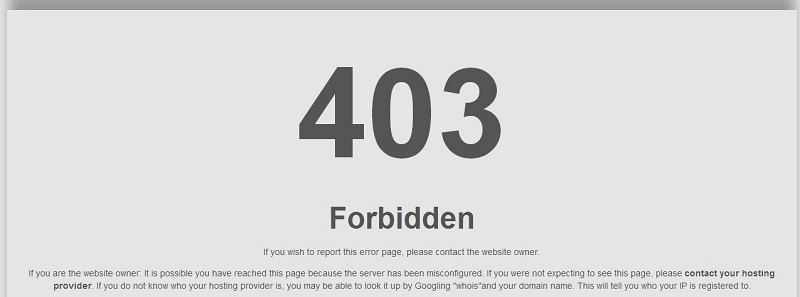
Как исправить ошибку 403 с помощью Hotlink Protection?
Чтобы настроить защиту от хотлинков в cPanel, перейдите в Безопасность < Защита от хотлинков:
Отсюда вы можете включить или отключить защиту от хотлинков:
Теперь, если вы являетесь владельцем веб-сайта1 и веб-сайта2, вы можете отключить защиту от горячих ссылок для собственного сайта, чтобы вы могли ссылаться на контент на свой сайт и с него.
Следующий снимок экрана пояснит это для вас:
Причина 2: Неправильные разрешения
Еще одна наиболее распространенная причина ошибок 403 запрещенных — неправильная настройка прав доступа к файлам.
Чтобы решить такие проблемы, владелец должен установить следующие разрешения:
- Динамический контент: 700
- Папки: 755
- Статическое содержимое: 644
Как исправить ошибку 403 из-за неверных разрешений?
Чтобы настроить разрешение, выполните следующие действия:
1. Войдите в свою cPanel, используя указанный URL-адрес и назначенные учетные данные для входа
Войдите в свою cPanel, используя указанный URL-адрес и назначенные учетные данные для входа
2. Щелкните значок диспетчера файлов в поле «Файлы»
3. В левой части открывшегося окна вы увидите разрешения всех файлы и папки
4. Убедитесь, что права доступа к папке public_html равны 750, как показано ниже:
Если это 750, перейдите к следующему устранению неполадок, иначе выполните шаги:
a. Выберите папку public_html> щелкните значок «Изменить разрешения» 9.0355 б. Настройте разрешения для 750 > Сохранить.
с. Очистить кеш браузера
d. Очистите локальный кеш DNS
Причина 3: Скрытые файлы/неверный URL-адрес
Скрытые файлы не должны быть общедоступными, поэтому сервер ограничивает доступ для всех.
Когда пользователь пытается получить доступ к скрытым файлам, выдается ошибка 403 запрещен.
Аналогичным образом, для некоторых серверов, если пользователь намеренно или непреднамеренно вводит недопустимый URL-адрес, может появиться сообщение об ошибке 403 запрещено.
Может варьироваться от сервера к серверу и зависит от того, что ввел пользователь, например, вы можете увидеть ошибку, если вы введете каталог папки вместо пути к файлу.
Причина 4: Правила IP
Как указывалось ранее, ошибка 403 возникает в основном из-за ошибки аутентификации.
Пользователи могут видеть правила 403 из-за любых правил IP Deny, определенных в cPanel.
В этом случае проверьте правила в cPanel, чтобы убедиться, что вы не блокируете свой собственный диапазон IP-адресов.
Правила IP очень полезны, если вам нужно заблокировать доступ для определенных пользователей.
Как исправить ошибку 403 из-за правил IP?
Чтобы проверить правила IP, выполните следующие действия:
1. Войдите в учетную запись cPanel, используя URL-адрес и предоставленные учетные данные для входа.
2. Перейдите в раздел Безопасность и щелкните значок Блокировщик IP.
3. Введите один или несколько IP-адресов, которым вы хотите запретить доступ.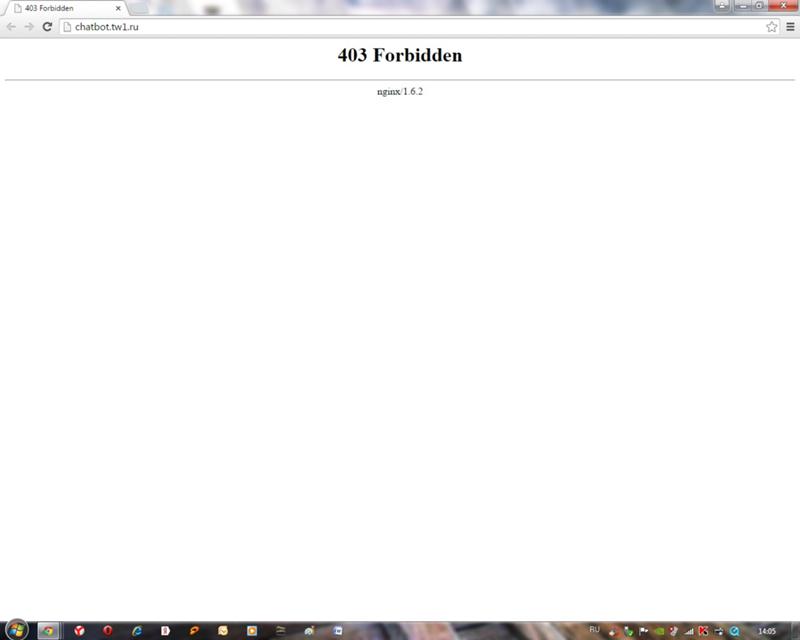
4. Нажмите кнопку Добавить.
| Имя | Значение |
|---|---|
| Один IP-адрес | 192.168.0.1 |
| 2001:db8::1 | |
| Диапазон | 192.168.0.1 – 192.168.0.40 |
| 2001:db8::1 – 2001:db8::3 | |
| Предполагаемый диапазон | 192.168.0.1 – 40 |
| Формат CIDR | 192.168.0.1/32 |
| 2001:db8::/32 | |
| Подразумевается 192.*.*.* | 192.*.*.* |
Причина 5: Менеджер индексов
Если индексный файл отсутствует в папке, веб-браузер отобразит содержимое папки, но это может создать угрозу безопасности.
Угроза безопасности снижена за счет того, что содержимое папки не отображается напрямую, а в качестве альтернативы отображается ошибка 403.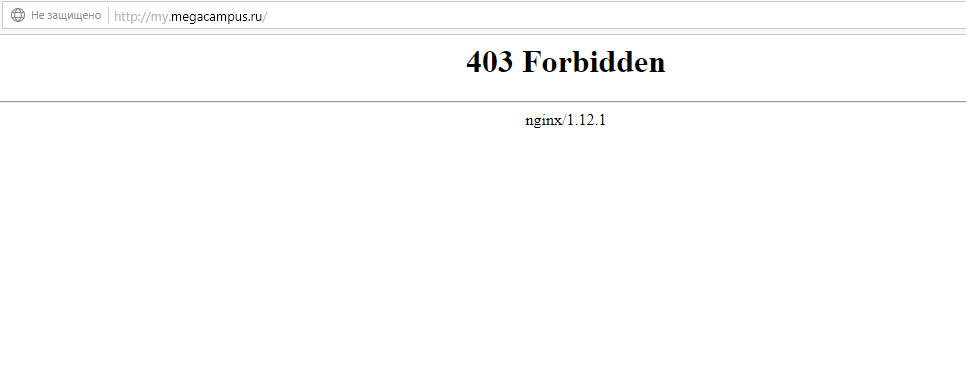

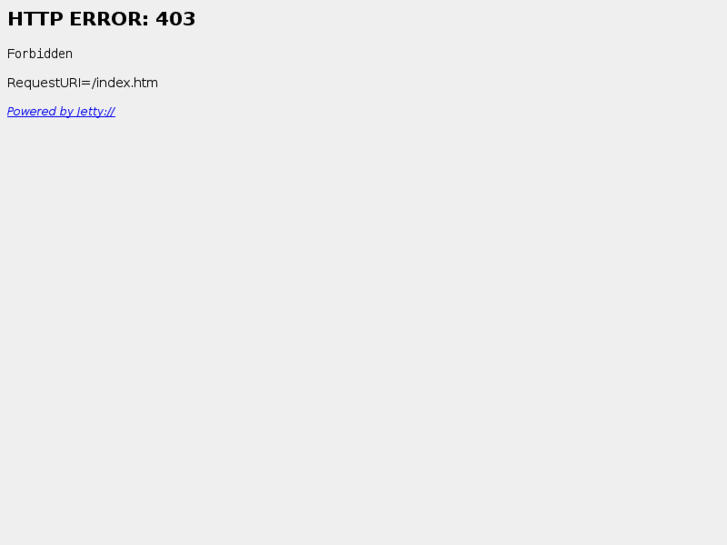
 htaccess
htaccess